Mac 终端创建ssh key并添加到GitHub
1、全局修改git的用户名和邮箱
git config --global user.name "cjq002"
git config --global user.email 692771080@qq.com
2、Mac显示隐藏系统文件
方法一:(快捷键)
打开Finder,同时按下三个组合键:Shift + Command + .
方法二:(终端操作,要重启Finder,没方法一快捷)
显示:defaults write com.apple.finder AppleShowAllFiles -bool true
隐藏:defaults write com.apple.finder AppleShowAllFiles -bool false
1、生存密钥
输入指令:ssh-keygen -t rsa -C "692771080@qq.com",提示输入保存密钥路径,直接回车即可(三次默认回车)。
注:后面是自己的GitHub邮箱

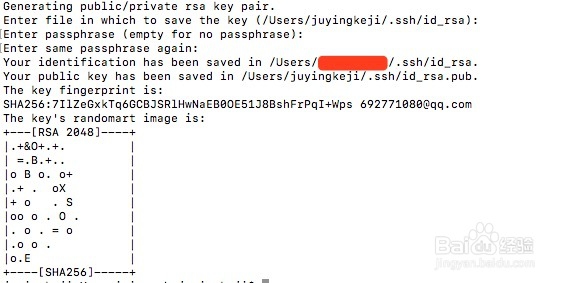
2、查看密钥文件
Finder前往:~/.ssh,文件夹内会存在2个文件:id_rsa和id_rsa.pub。
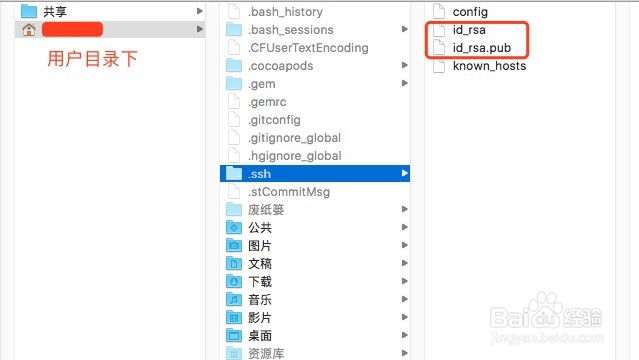
3、复制公钥内容
方法一:
Finder打开id_rsa.pub文件,使用文本编辑器打开,复制里面所有文字内容。
方法二:
终端指令复制id_rsa.pub文件内容。
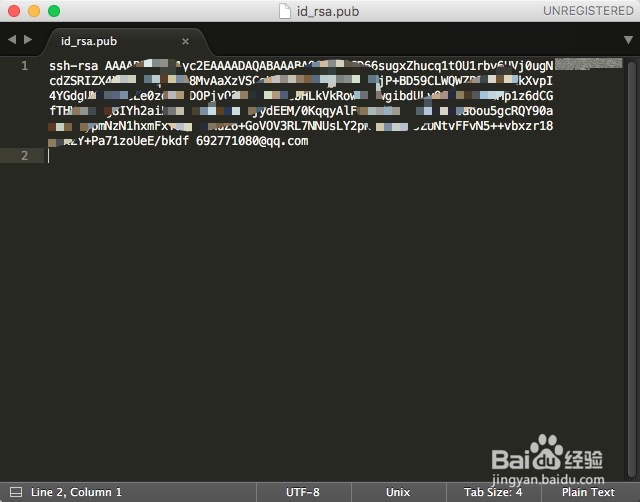
4、将公钥内容添加到GitHub
1、打开GitHub网站进行登陆;
2、到个人设置页Personal Settings;
3、找到SSH and GPG keys;
4、选择新建SSH key:new ssh key;
5、填写和粘贴公钥内容(不含中文)。
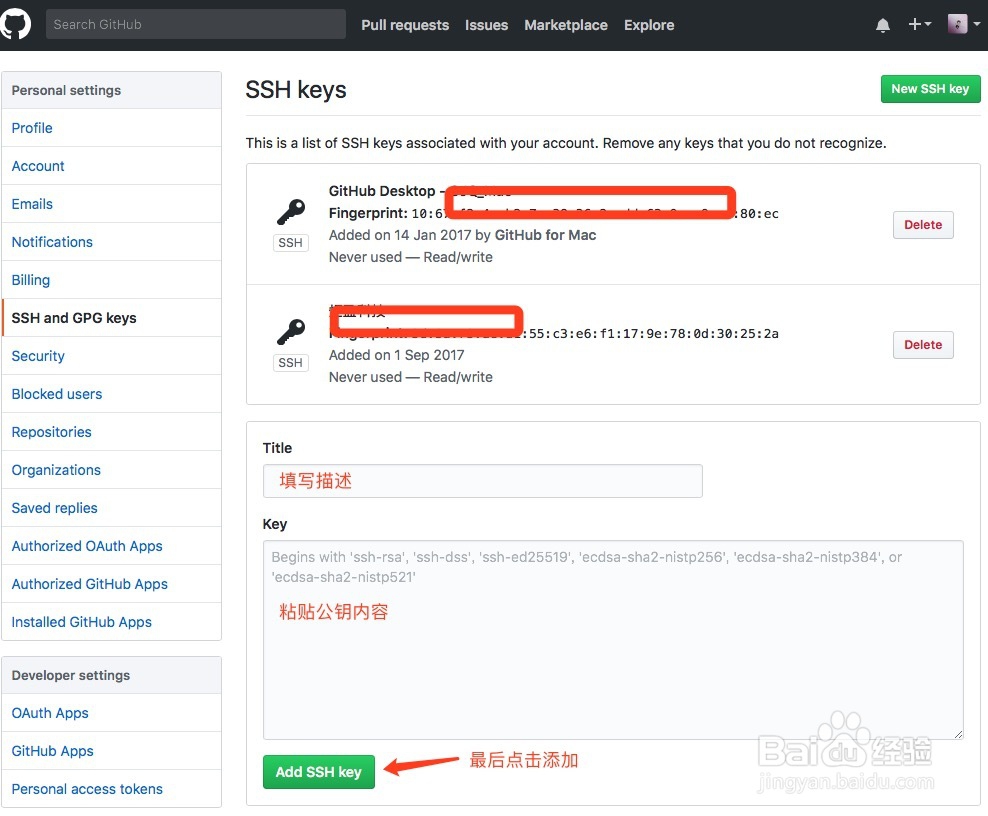
5、完成
添加没有报错就是完成了,可以在该电脑操作GitHub的数据。如果失败,则看报错提示,按步骤重新添加。